Hướng dẫn cách tạo Block trong phần mềm AutoCAD 2007 2010 2016 2018, cách chỉnh sửa, đổi tên, thống kê Khối, block thuộc tính, block động
Ứng dụng Block trong AutoCAD sẽ giúp bạn thể hiện bản vẽ nhanh chóng và tiện lợi hơn rất nhiều. Hôm nay Vforum sẽ hướng dẫn các bạn cách tạo ra 1 block như vậy.
Block AutoCAD là gì?
Block hay còn gọi Khối, là 1 tổ hợp các đối tượng bất kì gồm đoạn thẳng, hình chữ nhật, hình tròn, dim, hatch, hay 1 hoặc nhiều block khác. Nó cũng như kiểu 1 file nén trong máy tính, chứa rất nhiều file, thư mục, kể cả file nén bên trong. Một ứng dụng to lớn nhất của Block là việc sử dụng lặp đi lặp lại tổ hợp các đối tượng đó ở nhiều chỗ khác nhau trong bản vẽ, ví dụ như 1 block bộ bàn ghế hay cửa đi, đồ dùng nội thất đẹp, ...
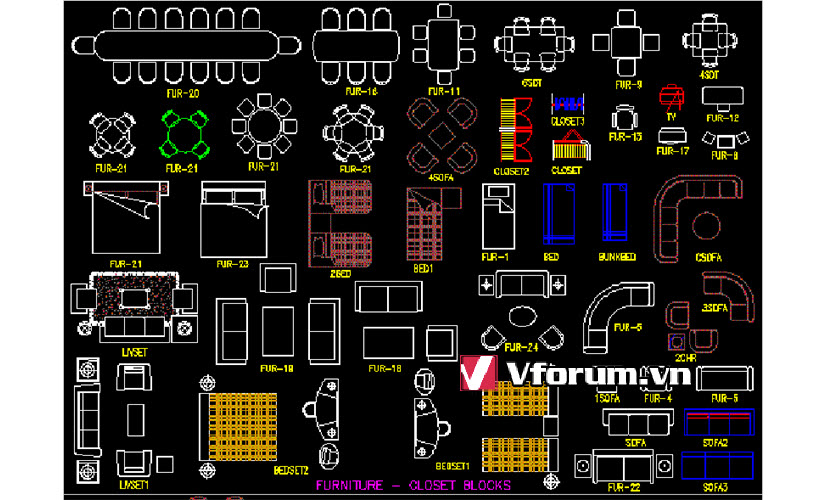
Các tác dụng chính của Block:
Cách tạo block thì có vài bước như này:
Chọn các đối tượng muốn đưa vào Block, gõ lệnh B -> enter
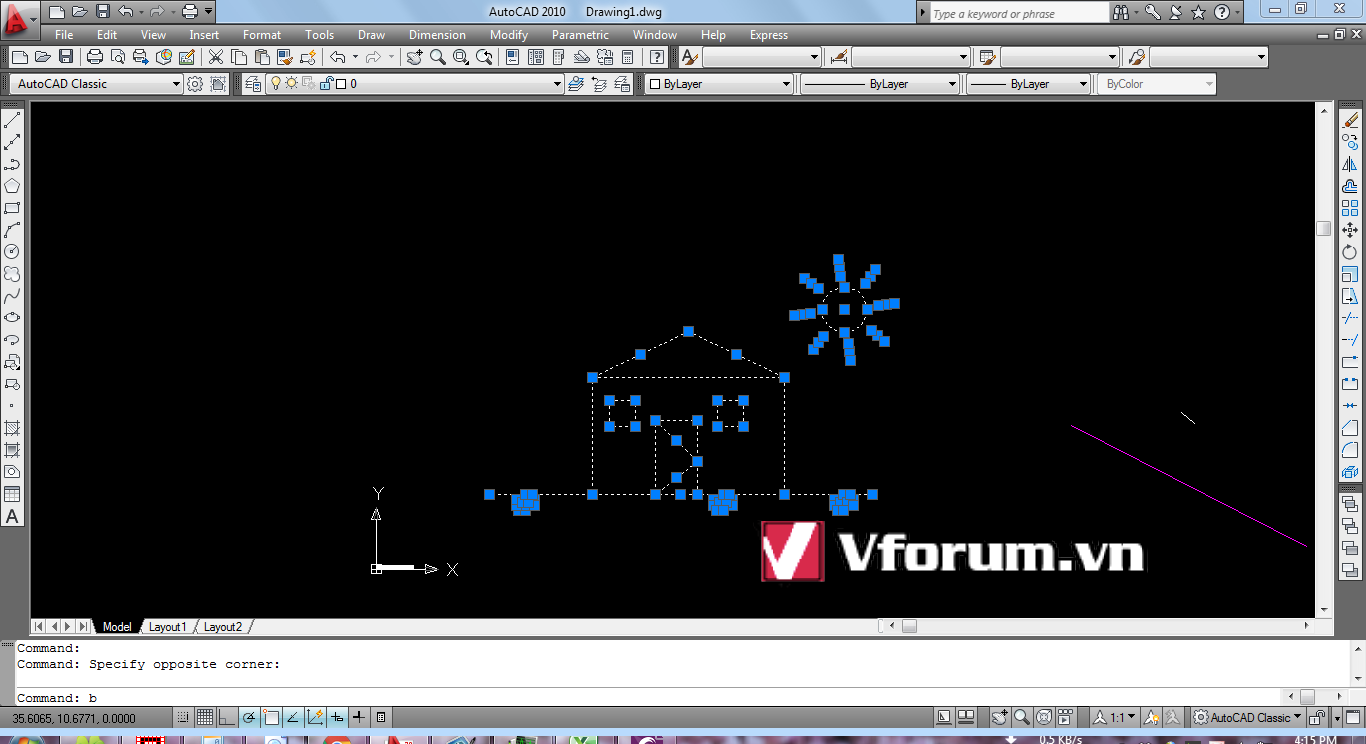
Hiện ra bảng hội thoại Block Definition. Bạn có thể tick vào ô Open in block editor để chui vào chỉnh sửa sâu hơn (hoặc tạo Block động ở trong này). Nhập tên rồi nhấn OK để tiến hành tạo Block mới.
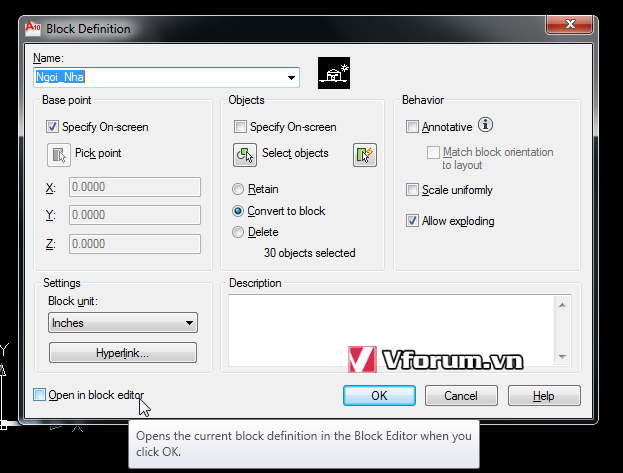
Tick 1 điểm để gán điểm chèn cho block này. Thường là tick 1 điểm ngay trên hình hoặc End Point của 1 đối tượng trên hình
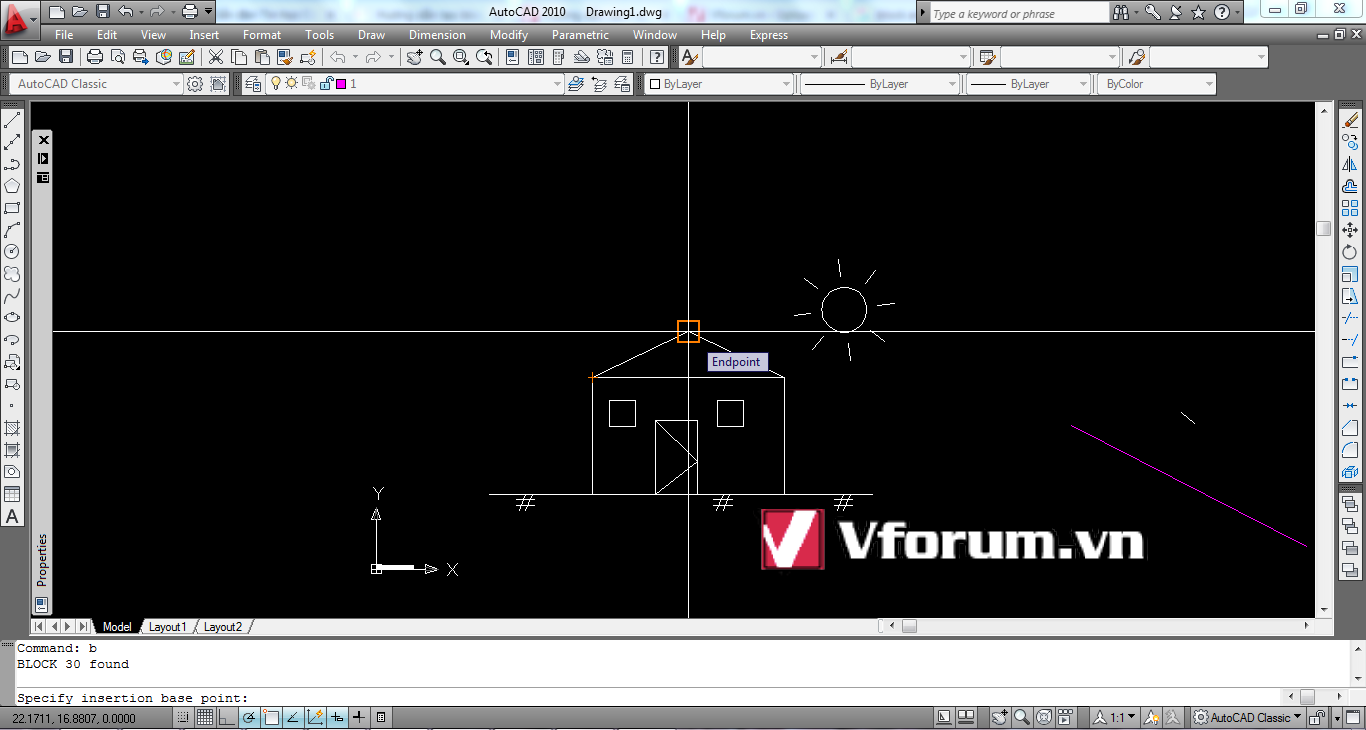
Block đã được tạo xong
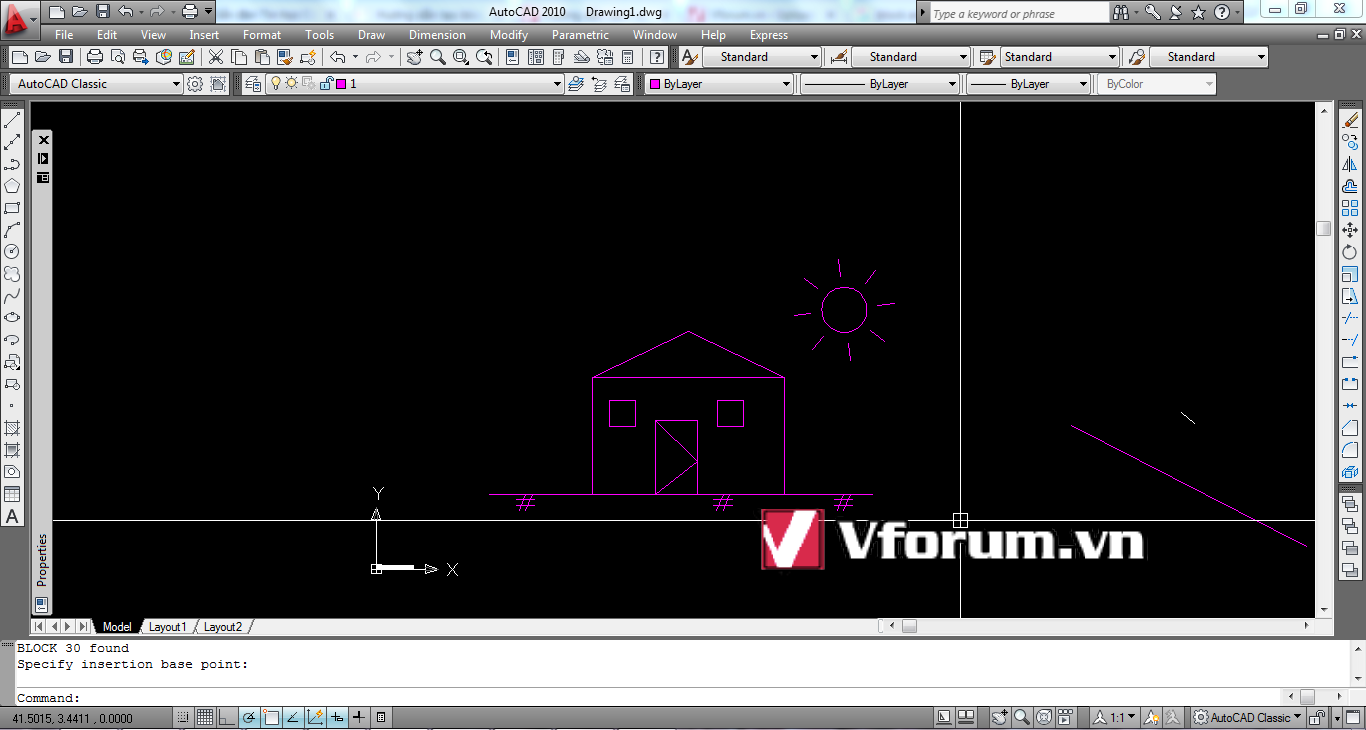
Một điểm đặc biệt của Block là các đối tượng nhỏ bên trong mà thuộc Layer 0 (lớp mặc định của AutoCAD) thì nó sẽ có màu (color) và loại nét (Line Type) phụ thuộc vào Layer của block
Trên hình là 3 đối tượng nhưng cùng thuộc 1 block (cùng tên) nhưng lại có 3 màu khác nhau.
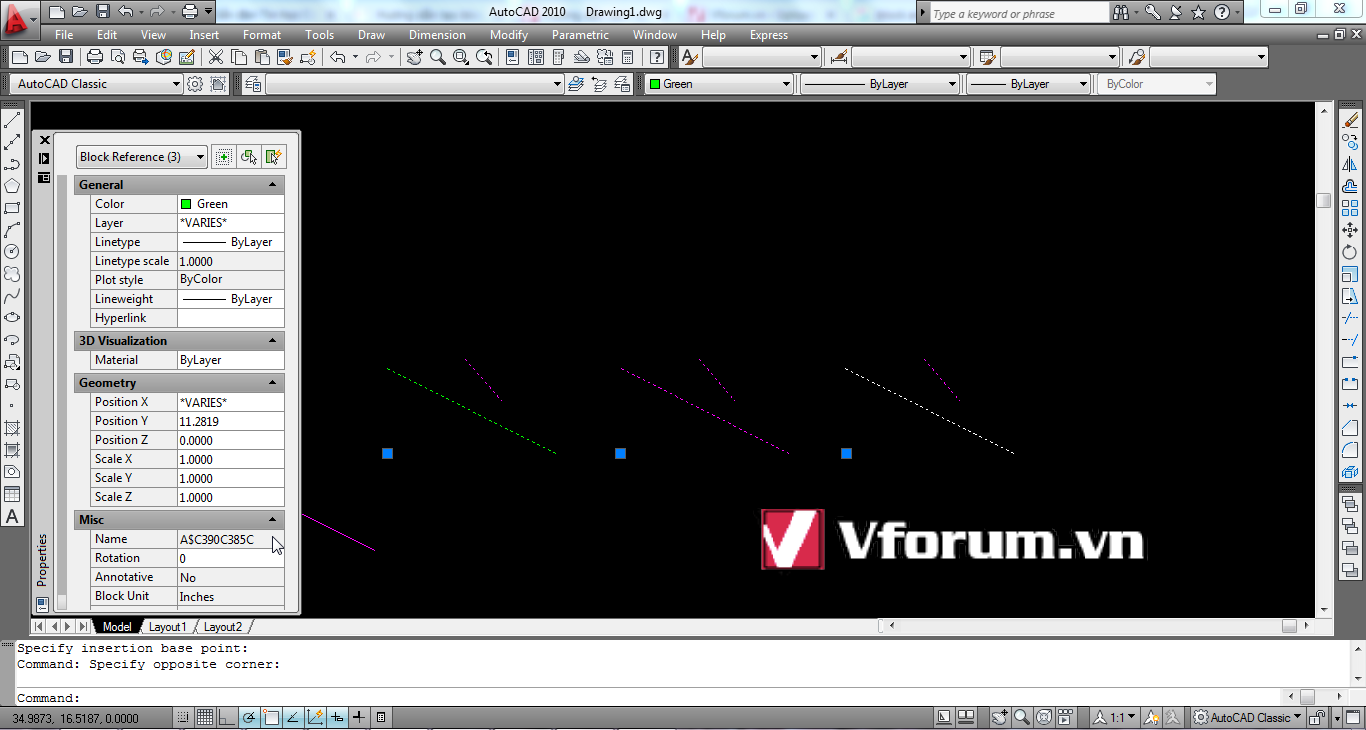
Block thuộc layer 2, màu Green (xanh lá)
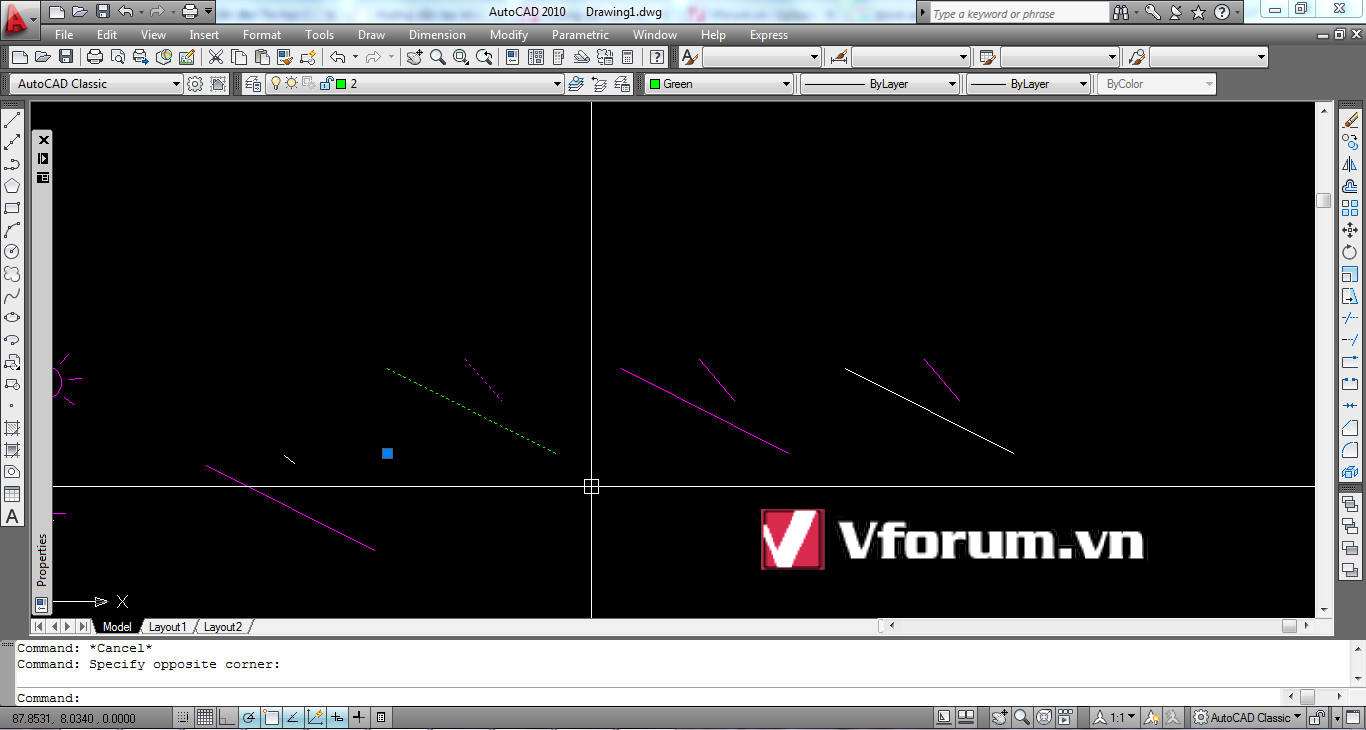
Block thuộc layer 1, màu Magenta (cánh sen)
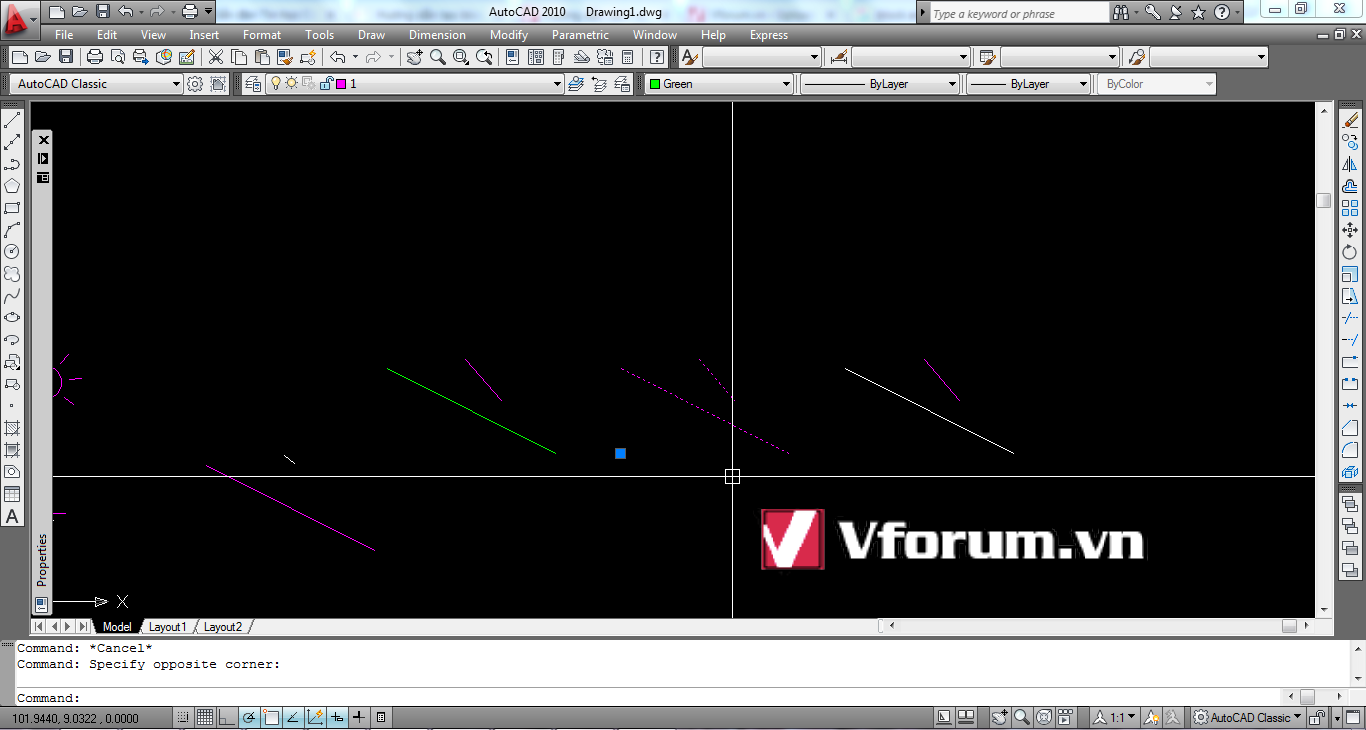
Block thuộc layer 0, màu White (trắng)
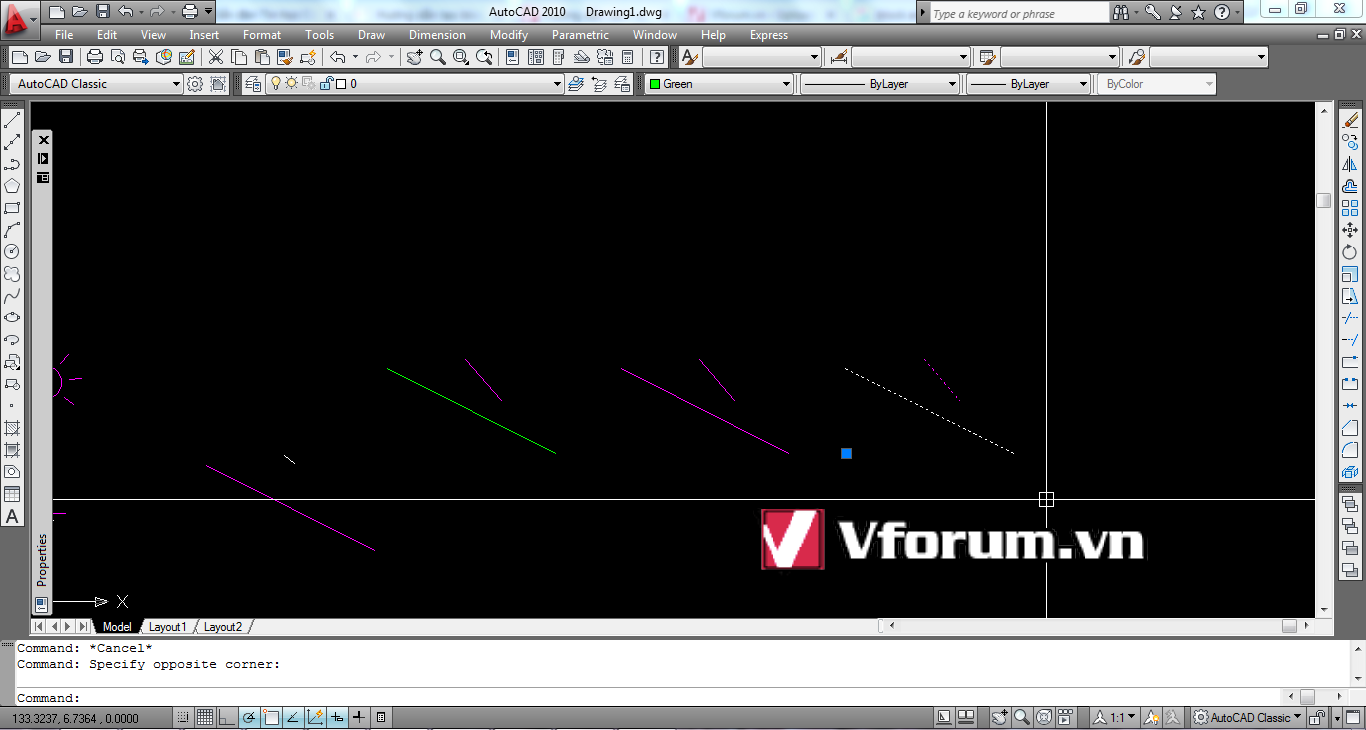
Ứng dụng Block trong AutoCAD sẽ giúp bạn thể hiện bản vẽ nhanh chóng và tiện lợi hơn rất nhiều. Hôm nay Vforum sẽ hướng dẫn các bạn cách tạo ra 1 block như vậy.
Block AutoCAD là gì?
Block hay còn gọi Khối, là 1 tổ hợp các đối tượng bất kì gồm đoạn thẳng, hình chữ nhật, hình tròn, dim, hatch, hay 1 hoặc nhiều block khác. Nó cũng như kiểu 1 file nén trong máy tính, chứa rất nhiều file, thư mục, kể cả file nén bên trong. Một ứng dụng to lớn nhất của Block là việc sử dụng lặp đi lặp lại tổ hợp các đối tượng đó ở nhiều chỗ khác nhau trong bản vẽ, ví dụ như 1 block bộ bàn ghế hay cửa đi, đồ dùng nội thất đẹp, ...
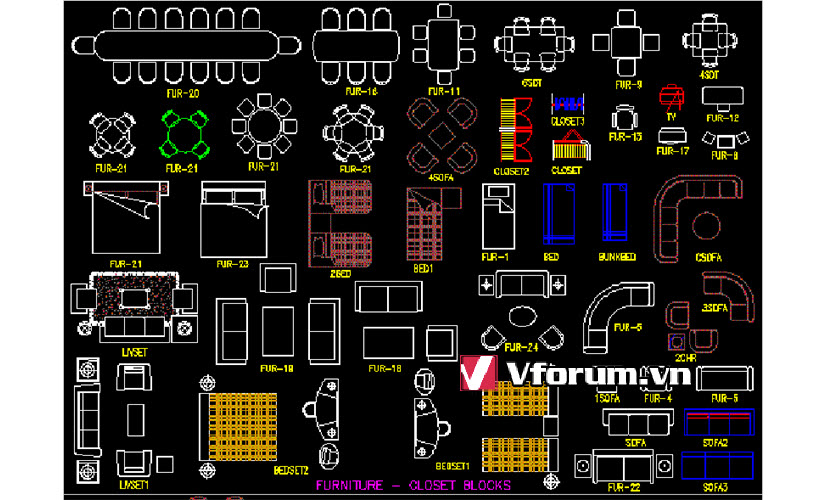
Các tác dụng chính của Block:
- Block chỉ cần tạo ra 1 lần và sử dụng được nhiều lần trong bản vẽ CAD. Chỉ cần dùng lệnh Insert (I), chọn đúng tên Block cần chèn là được
- Kích thước tập tin DWG giảm đáng kể nếu như bạn sử dụng Block, vì việc lưu trữ các đối tượng rời rạc sẽ tốn bộ nhớ hơn
- Quản lý và thống kê số lượng block rất nhanh và dễ dàng
- Muốn chỉnh sửa các block cùng tên thì chỉ phải sửa 1 lần, các block khác sẽ tự cập nhật theo
Cách tạo block thì có vài bước như này:
Chọn các đối tượng muốn đưa vào Block, gõ lệnh B -> enter
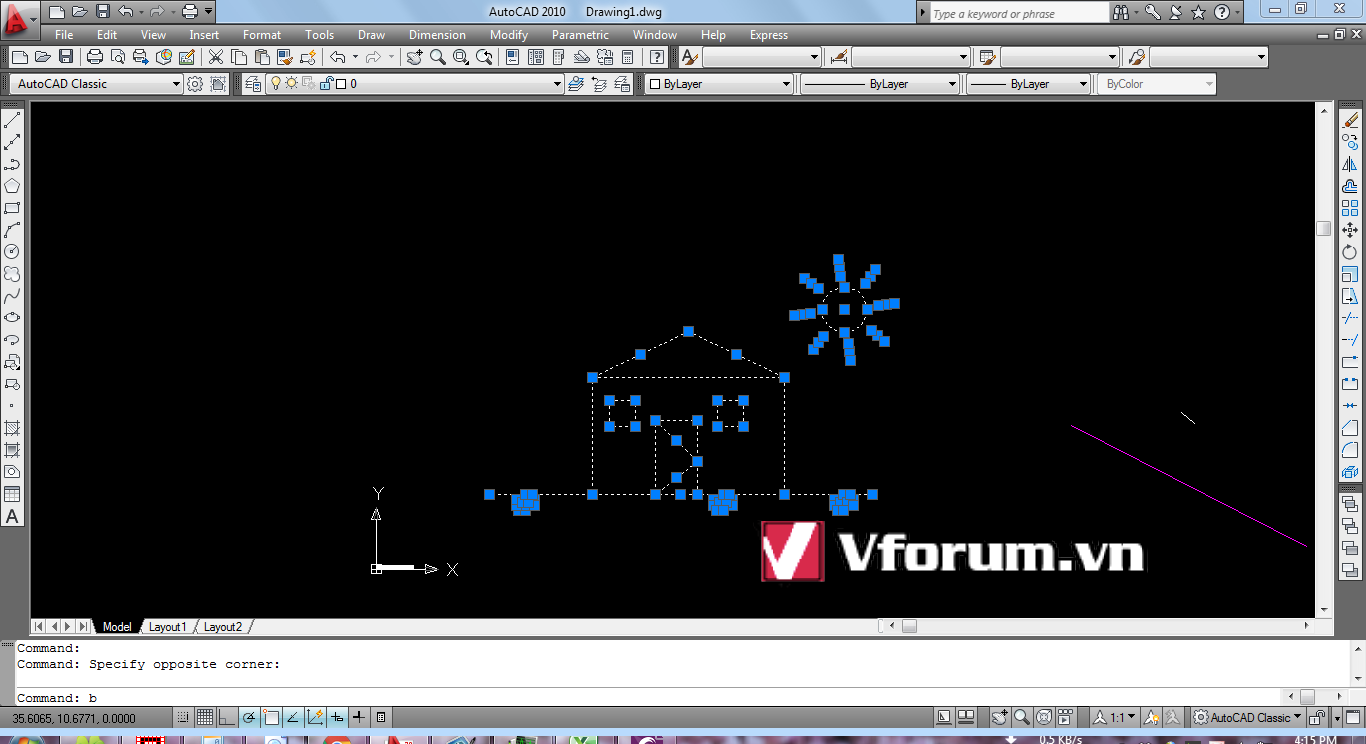
Hiện ra bảng hội thoại Block Definition. Bạn có thể tick vào ô Open in block editor để chui vào chỉnh sửa sâu hơn (hoặc tạo Block động ở trong này). Nhập tên rồi nhấn OK để tiến hành tạo Block mới.
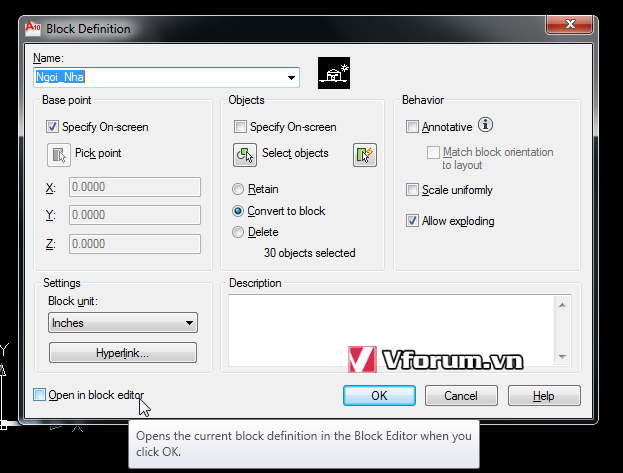
Tick 1 điểm để gán điểm chèn cho block này. Thường là tick 1 điểm ngay trên hình hoặc End Point của 1 đối tượng trên hình
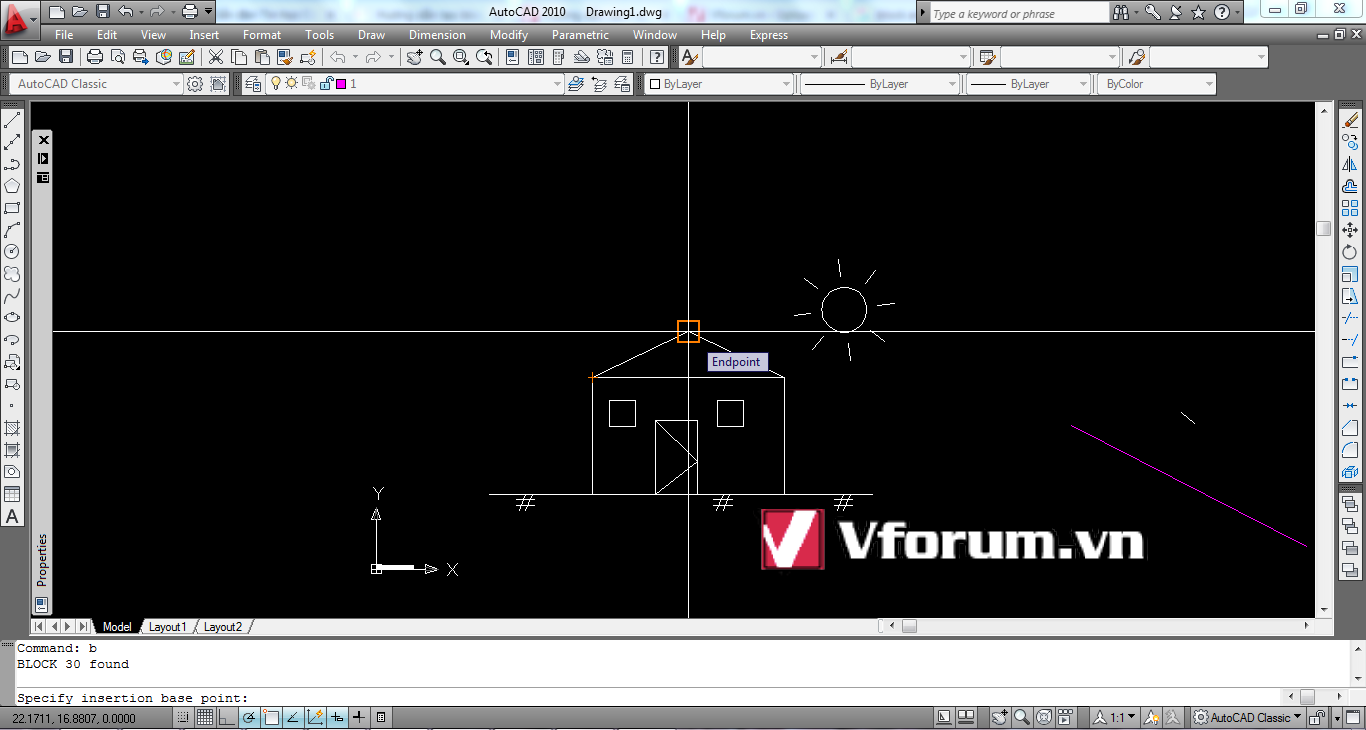
Block đã được tạo xong
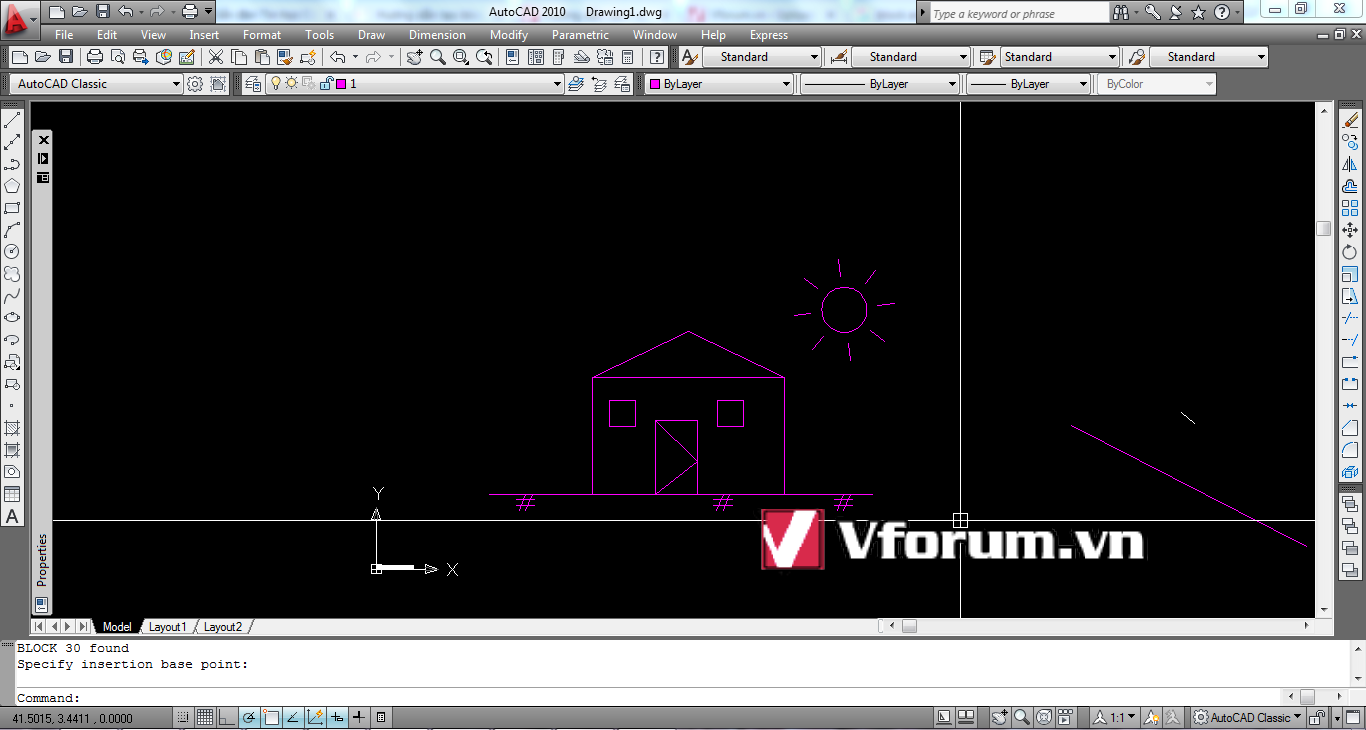
Một điểm đặc biệt của Block là các đối tượng nhỏ bên trong mà thuộc Layer 0 (lớp mặc định của AutoCAD) thì nó sẽ có màu (color) và loại nét (Line Type) phụ thuộc vào Layer của block
Trên hình là 3 đối tượng nhưng cùng thuộc 1 block (cùng tên) nhưng lại có 3 màu khác nhau.
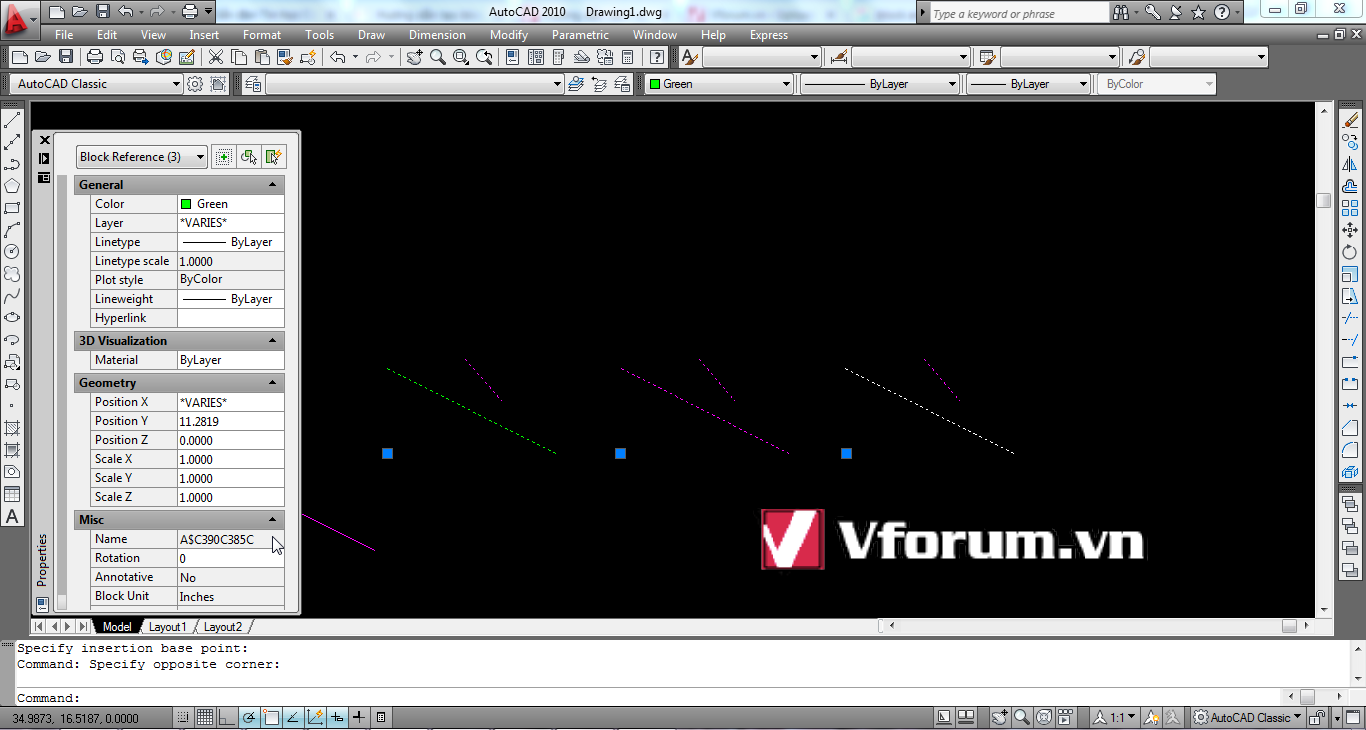
Block thuộc layer 2, màu Green (xanh lá)
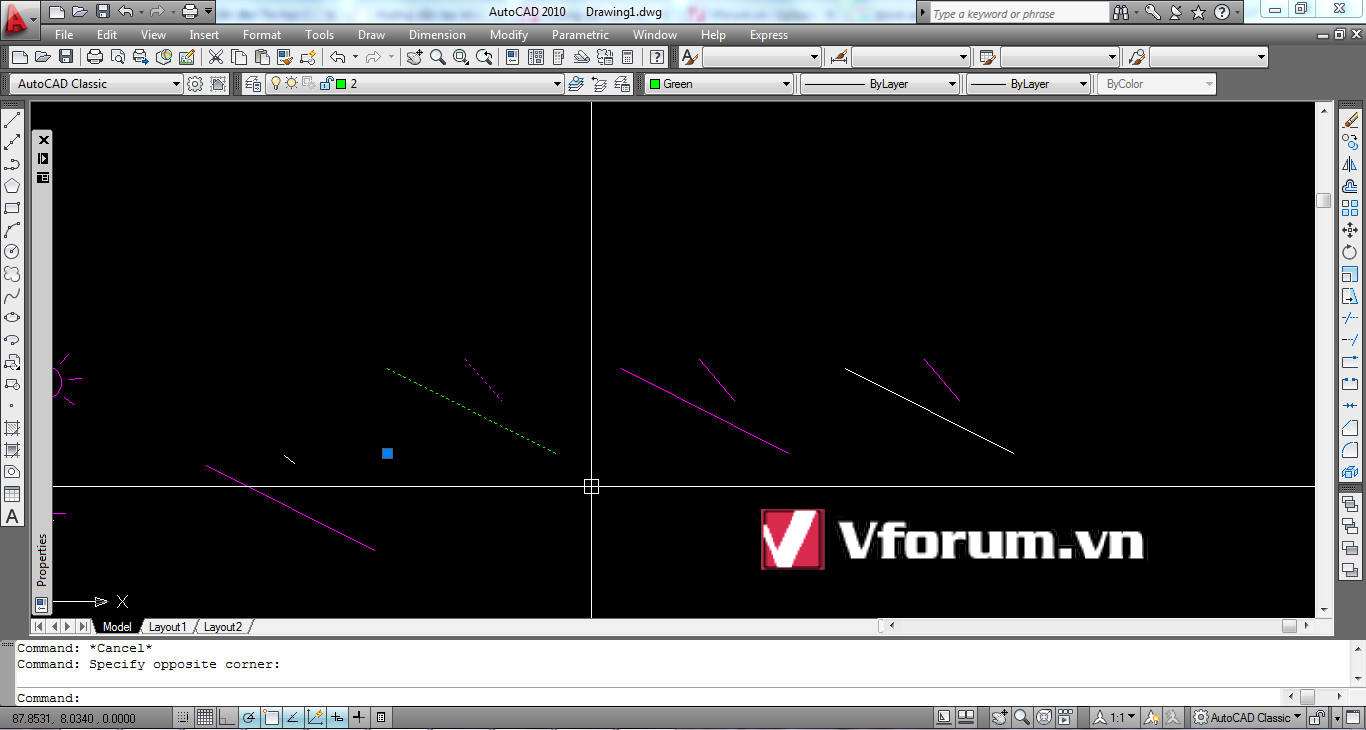
Block thuộc layer 1, màu Magenta (cánh sen)
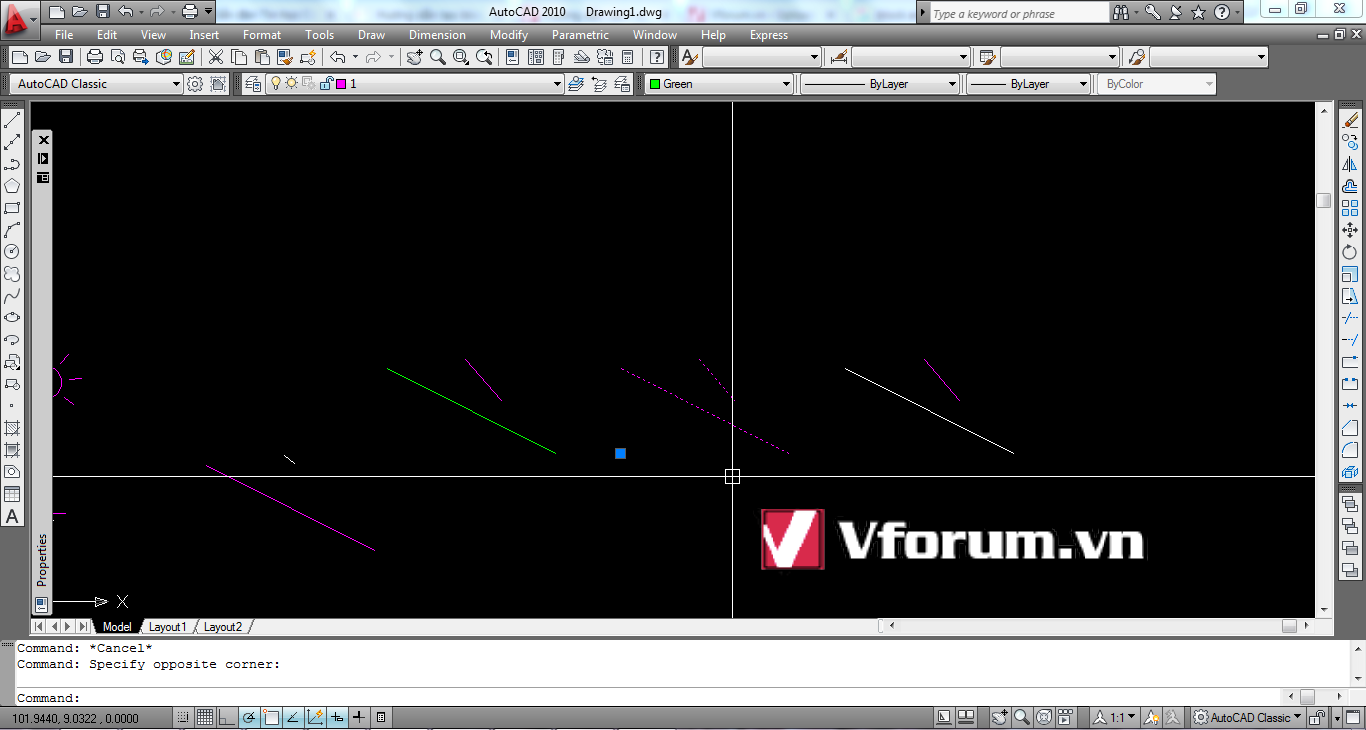
Block thuộc layer 0, màu White (trắng)
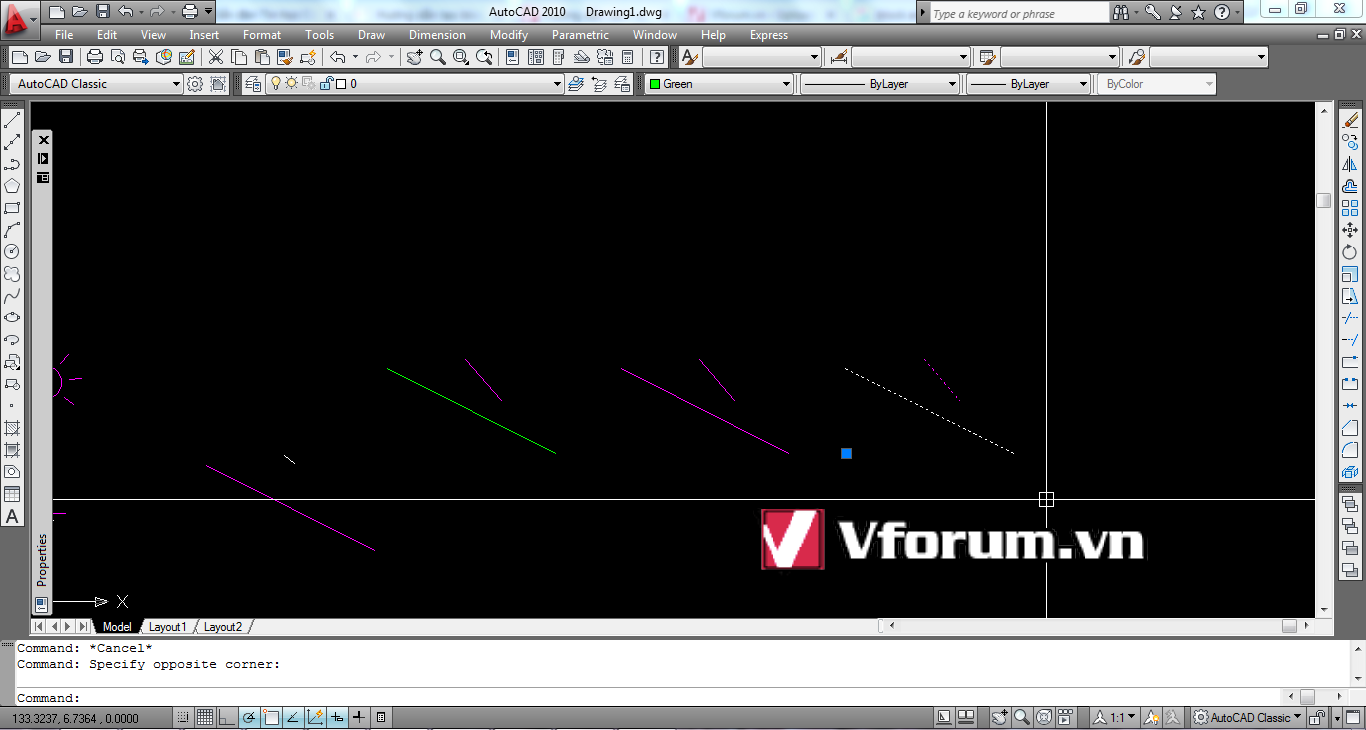
- Chủ đề
- autocad tao block thuoc tinh ứng dụng